简介:
有没有遇到过这种场景?一觉醒来,你的电脑冻在那里一动不动,甭管怎么戳就是没反应,是不是很想左手抬起准备打包带走修电脑这家伙,右手却想道“没准我能重装个系统解决掉它”。好吧,如果你没有光盘,也没关系,因为今天我们不需要光盘,用一些简单又可行的方法就能让你的电脑重新焕发“青春”。
工具原料:
系统版本:Windows 10及Windows 11
品牌型号:适用于任何支持U盘启动的PC,例如戴尔(Dell XPS 13)、联想(Lenovo ThinkPad X1 Carbon)、惠普(HP Spectre x360)等
软件版本:小白一键重装系统最新版本(v2023)
一、使用U盘启动重装系统1、U盘是当今无光盘重装系统最方便的工具之一。它不像光盘那样易碎且难保管,正可谓“麻雀虽小五脏俱全”。准备一个至少8GB容量的空U盘,然后前往微软官网下载Windows介质创建工具。默认情况下,这是一个免费的工具,支持最新的Windows 10和Windows 11版本。
2、打开下载好的介质创建工具,插入U盘,选择“为另一台电脑创建安装介质”,按照提示进行操作。完成后,重启计算机并进入BIOS设置,将U盘设置为第一启动项。重启后,会看到Windows安装界面,接下来就按照提示进行安装即可。
3、案例:小明的老笔记本已经用了五年多,由于多次升级造成系统过于臃肿,开机时间长达五分钟,通过U盘重装系统后,只需不到三十秒,效果立竿见影。
二、使用小白一键重装系统软件1、如果你觉得使用U盘重装系统太麻烦,人家的“黑科技”软件可以帮你一键搞定,那就是小白一键重装系统,它和大名鼎鼎的超级英雄差不多,重装系统一气呵成。
2、前往小白一键重装系统官网(www.01xitong.com)下载并安装该软件。启动软件后,选择想要安装的系统版本,比如Windows 10或者Windows 11,点击“安装”即可。整个过程无需手动操作,让你坐享其成。
3、自然,案例少不了。这位小姐姐折腾一夜的PPT没保存,结果系统崩溃急得眼泪直打转儿,小白一键重装让她半小时后见证奇迹,最重要的是,她还顺手修复了那个坏掉的PPT。
三、使用系统内置的“重置此电脑”功能1、Windows提供了一个方便的功能,叫“重置此电脑”,允许用户恢复系统到初始状态。这样不仅能保持系统的清爽,还有可能保留用户的数据。
2、进入“设置”>“更新和安全”>“恢复”,在“重置此电脑”下点击“开始”,你将有两个选项:保留我的文件(删除应用和设置但保留个人文件)和删除所有内容(彻底清空)。选择适合自己的选项即可开始重置。
3、某机构的IT管理员老张非常欣赏这个功能,因为用它能够以最快的速度修复员工们散落各地的电脑问题,特别是在年终查账前后这种关键时刻。
内容延伸:1、除上述方法,还有一些利用第三方软件创建的PE独立环境进行系统安装的方法。不过,系统环境配置复杂,不建议非专业用户使用。选择知名软件,确保安全性及功能丰富性。
2、重装系统后,记得备份之前的重要文件,以便在新系统中快速上手。同时,安企业中的常用软件,以恢复工作环境。
3、用于重要工作的设备建议定期更新系统驱动程序。定期的更新不仅能提供更好的性能支持,也能修复掉漏洞和Bug。
总结:
重装系统看似复杂,其实并不难,特别是在各种技术支持及工具软件的配合下。今天介绍的三种方法,U盘重装、软件重装、系统内置重置,各有优缺点,可根据自身需求选择最合适的方法。无论你是技术小白还是经验丰富的“科技达人”,希望这篇指南能帮助你解决系统问题,让你的设备焕然一新。下次再遇到冥顽不灵的电脑,也别怕,勇敢解决,轻松搞定!
标签:
没有光盘怎么修复系统光盘丢失系统修复系统恢复方法
有用
26
分享
转载请注明:文章转载自 www.01xitong.com
本文固定连接:www.01xitong.com
小白系统
小白帮助
如果该页面中上述提供的方法无法解决问题,您可以通过使用微信扫描左侧二维码加群让客服免费帮助你解决。备注:人工客服仅限正常工作时间(周一至周六:9:00~12:00 2:00~6:00)
魔法猪一键重装系统
重装系统
重装系统
电脑故障视频
重装系统
重装系统
重装系统
重装系统
重装系统
分享到
微信好友
朋友圈
QQ好友
QQ空间
新浪微博
复制链接
取消
长按或点击右侧按钮复制链接,去粘贴给好友吧~
http://127.0.0.1:5500/content.htmlhttp://127.0.0.1:5500/content.htmlhttp://127.0.0.1:5500/content.htmlhttp://127.0.0.1:5500/content.htmlhttp://127.0.0.1:5500/content.htmlhttp://127.0.0.1:5500/content.htmlhttp://127.0.0.1:5500/content.htmlhttp://127.0.0.1:5500/content.htmlhttp://127.0.0.1:5500/content.html
取消
复制成功
4种方法教你安装win11系统
1000
2022/10/25
win11系统怎么看配置-查看win11详细配置的方法介绍
1000
2022/10/21
win11怎么把软件自动装到d盘
1000
2022/10/21
热门搜索
win11最低硬件要求
U盘装win7系统
win11怎么升级
电脑开不了机
win11系统重装
win11系统下载
win11怎么退回win10
安装系统win7
电脑无法开机重装系统
win11升级
windows11教程
win7系统重装
旗舰版win7系统安装教程
一键重装系统备份win11系统
小白一键重装系统绿色版
win11一键安装
win11正式版
笔记本蓝屏怎么重装系统
win10系统重装
电脑开不了机怎么重装系统
win11怎么变成win7桌面教程
1000
2022/10/16
win10升级win11系统的方法
1000
2022/08/30
小白一键重装系统软件重装win11图解
1000
2022/07/20
最新win11专业版永久激活密钥
1000
2022/07/01
win11死机绿屏怎么解决
1000
2022/06/30
windows10升级到win11系统怎么操作
1000
2022/05/14
小白三步版Win11系统安装教程
0
2022/01/04